Po zadanom se prilikom kopiranja (ili izrezivanja) i lijepljenja u programu Excel sve u izvorišnoj ćeliji ili rasponu – podaci, oblikovanje, formule, provjera valjanosti, komentari – lijepi u odredišne ćelije. To se događa kada pritisnete CTRL + V da biste ga zalijepili. Budući da to možda nije ono što želite, imate mnogo drugih mogućnosti lijepljenja, ovisno o tome što kopirate.
Možda, primjerice, želite zalijepiti sadržaj ćelije, ali ne i njezino oblikovanje. Ili možda želite transponirati zalijepljene podatke iz redaka u stupce. Umjesto same formule možda ćete morati zalijepiti rezultat formule.
Važno: Kada kopirate i lijepite formule, možda ćete morati popraviti reference ćelija. No reference se ne mijenjaju prilikom izrezivanja i lijepljenja formula.
Savjet: Pomoću ručice za ispunu možete i kopirati formulu u susjedne ćelije na radnom listu.

Mogućnosti izbornika Lijepljenje (na vrpci)
Odaberite Polazno, odaberite ikonu međuspremnika (Zalijepi) i odaberite željenu mogućnost lijepljenja. Da biste, primjerice, zalijepili samo oblikovanje iz kopirane ćelije, odaberite Oblikovanje 
|
Icon |
Naziv mogućnosti |
Što je zalijepljeno |
|---|---|---|
|
|
Zalijepi |
Cijeli sadržaj ćelije. |
|
|
Zadrži izvornu širinu stupca |
Sadržaj kopirane ćelije zajedno sa širinom stupca. |
|
|
Transponiraj |
Prilikom lijepljenja mijenja raspored kopiranih ćelija. Podaci iz redaka lijepe se u stupce i obratno. |
|
|
Formule |
Formule bez oblikovanja ili komentara. |
|
|
Vrijednosti |
Rezultati formule, bez oblikovanja ili komentara. |
|
|
Oblikovanje |
Samo oblikovanje iz kopiranih ćelija. |
|
|
Vrijednosti i izvorno oblikovanje |
Vrijednosti i oblikovanje iz kopiranih ćelija. |
|
|
Zalijepi vezu |
Referenca na izvorišne ćelije, a ne sadržaj kopiranih ćelija. |
|
|
Slika |
Kopiranu sliku. |
|
|
Povezana slika |
Kopirana slika s vezom na izvorne ćelije (ako unesete promjene u izvorne ćelije, te su promjene vidljive i na zalijepljenoj slici). |
Posebno lijepljenje
Da biste koristili mogućnosti iz okvira Posebno lijepljenje, odaberite Polazno, odaberite ikonu međuspremnika (Zalijepi) pa posebno lijepljenje.
Tipkovni prečac: Pritisnite Ctrl + Alt + V.
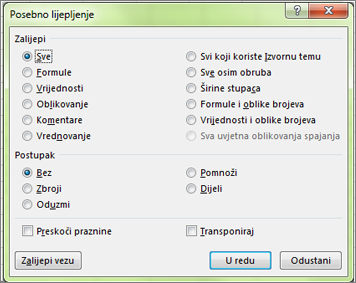
U dijaloškom okviru Posebno lijepljenje odaberite atribut koji želite zalijepiti.
Napomena: Ovisno o vrsti podataka koju ste kopirali i mogućnosti lijepljenjakoju ste odabrali, neke će druge mogućnosti možda biti zasivljene.
|
Mogućnost lijepljenja |
Radnja |
|
Sve |
Lijepi sav sadržaj ćelije i oblikovanje kopiranih podataka. |
|
Formule |
Lijepi samo formule kopiranih podataka unesene u traku formule. |
|
Vrijednosti |
Lijepi samo vrijednosti kopiranih podataka prikazane u ćelijama. |
|
Oblikovanje |
Lijepi samo oblikovanje ćelija kopiranih podataka. |
|
Komentari i bilješke |
Lijepi samo komentare i bilješke priložene kopiranu ćeliju. |
|
Provjera valjanosti |
Lijepi pravila provjere valjanosti podataka za kopirane ćelije u područje lijepljenja. |
|
Svi koji koriste izvornu temu |
Lijepi sav sadržaj ćelije u oblikovanju teme dokumenta primijenjenog na kopirane podatke. |
|
Sve osim obruba |
Lijepi sav sadržaj ćelije i oblikovanje primijenjeno na kopiranu ćeliju osim obruba. |
|
Širine stupaca |
Lijepi širinu jednog kopiranog stupca ili raspona stupaca u drugi stupac ili raspon stupaca. |
|
Formule i oblike brojeva |
Lijepi samo formule i sve mogućnosti oblikovanja brojeva iz kopiranih ćelija. |
|
Vrijednosti i oblike brojeva |
Lijepi samo vrijednosti i sve mogućnosti oblikovanja brojeva iz kopiranih ćelija. |
|
Sva spajanja uvjetnih oblikovanja |
Lijepi sadržaj i mogućnosti uvjetnog oblikovanja iz kopiranih ćelija. |
Možete navesti i matematičku operaciju koja će se primijeniti na kopirane podatke.
|
Operacija |
Radnja |
|
Nema |
Određuje da se na kopirane podatke neće primijeniti matematička operacija. |
|
Dodaj |
Dodaje kopirane podatke u podatke u odredišnoj ćeliji ili rasponu ćelija. |
|
Oduzmi |
Oduzima kopirane podatke iz podataka u odredišnoj ćeliji ili rasponu ćelija. |
|
Pomnoži |
Kopirane podatke množi s podacima u odredišnoj ćeliji ili rasponu ćelija. |
|
Podijeli |
Kopirane podatke dijeli podacima u odredišnoj ćeliji ili rasponu ćelija. |
|
Ostale mogućnosti |
Radnja |
|---|---|
|
Preskoči praznine |
Izbjegava zamjenu vrijednosti u području lijepljenja kada se prazne ćelije pojavljuju u području kopiranja kada potvrdite taj okvir. |
|
Transponiraj |
Mijenja stupce kopiranih podataka u retke i obrnuto kada potvrdite taj okvir. |
|
Zalijepi vezu |
Kliknite da biste stvorili vezu na kopirane ćelije. |
Provjera i ispravljanje referenci ćelija u zalijepljenoj formuli
Napomena: Reference ćelija automatski se prilagođavaju kada izrežite (ne kopirate) i zalijepite formule.
Kada zalijepite kopiranu formulu, provjerite jesu li sve reference ćelija ispravne na novom mjestu. Reference ćelija možda su se promijenile na temelju vrste reference (apsolutne, relativne ili miješane) koja se koristi u formuli.
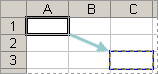
Ako, primjerice, kopirate formulu u ćeliju A1 i zalijepite je dvije ćelije prema dolje i udesno (C3), reference ćelija u zalijepljenoj formuli promijenit će se na sljedeći način:
|
Ova referenca: |
Promjene u: |
|---|---|
|
$A$1 (apsolutni stupac i apsolutni redak) |
$A$1 |
|
A$1 (relativni stupac i apsolutni redak) |
C $ 1 |
|
$A1 (apsolutni stupac i relativni redak) |
$A 3 objekta |
|
A1 (relativni stupac i relativni redak) |
C3 |
Ako vam reference ćelija u formuli ne daju željeni rezultat, pokušajte prijeći na različite vrste referenci:
-
Odaberite ćeliju koja sadrži formulu.
-
Na traci formule

-
Pritisnite F4 da biste se prebacivali s jedne kombinacije referenci na drugu, a zatim odaberite željenu.
Dodatne informacije o referencama na ćelije potražite u članku Pregled formula.
Kada kopirate u Excel za web, možete odabrati mogućnosti lijepljenja u odredišnim ćelijama.
Odaberite Polazno, odaberite ikonu međuspremnika, zatim Zalijepi, a potom željenu mogućnost lijepljenja. Da biste, primjerice, zalijepili samo oblikovanje iz kopirane ćelije, odaberite Zalijepi oblikovanje 
|
Icon |
Naziv mogućnosti |
Što je zalijepljeno |
|---|---|---|
|
|
Zalijepi |
Cijeli sadržaj ćelije. |
|
|
Paste Formulas |
Formule bez oblikovanja. |
|
|
Paste Values |
Rezultati formule, bez oblikovanja. |
|
|
Lijepljenje oblikovanja |
Samo oblikovanje iz kopiranih ćelija. |
|
|
Transponiranje prilikom lijepljenja |
Sav sadržaj ćelije, ali reorijentira sadržaj prilikom lijepljenja. Podaci iz redaka lijepe se u stupce i obratno. |
Treba li vam dodatna pomoć?
Uvijek možete postaviti pitanje stručnjaku u tehničkoj zajednici za Excel ili zatražiti podršku u zajednicama.



















